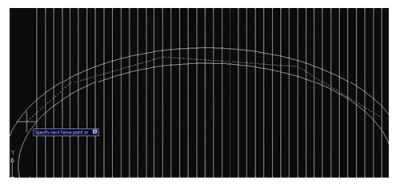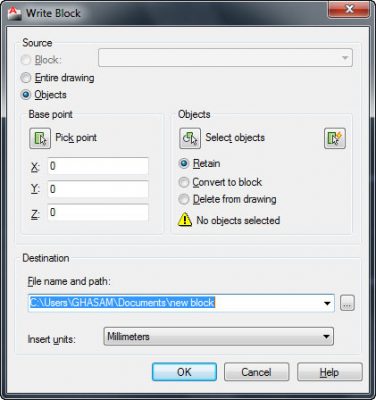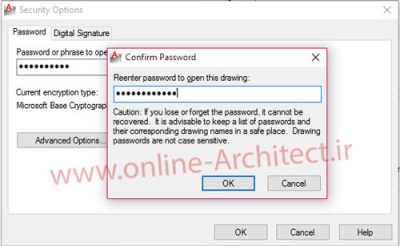ابتدا بياييد محدوده ي كنوني شعاع كاريOSnap دستور Command Line را مشاهده كنيم.براي اين كار درAPBOX را وارد كنيد و مقدار آن را روي ۱ تنظيم كنيد. پيشفرض محدوده ي عملكرد OSnap مقدار ۱۰ پيكسل است. شما با وارد كردن دستور APERTUREمي توانيد آن را تا ۵۰ پيكسل افزايش دهيد. در اين حالت جعبه ي نشان دهنده ي محدوده ي OSnapبزرگتر ديده مي شود. در نقشه هاي شلوغ اين تنظيم را انجام ندهيد ولي چه كسي گفته براي كشيدن چهارتا خط حتما بايد در محدوده ي ۱۰ پيكسلي محل رسم قرار بگيريم !؟
- ۲,۲۲۶ بازديد
- ۰ نظر